 NC5.6房地产行业产品会员管理实施手册
NC5.6房地产行业产品会员管理实施手册
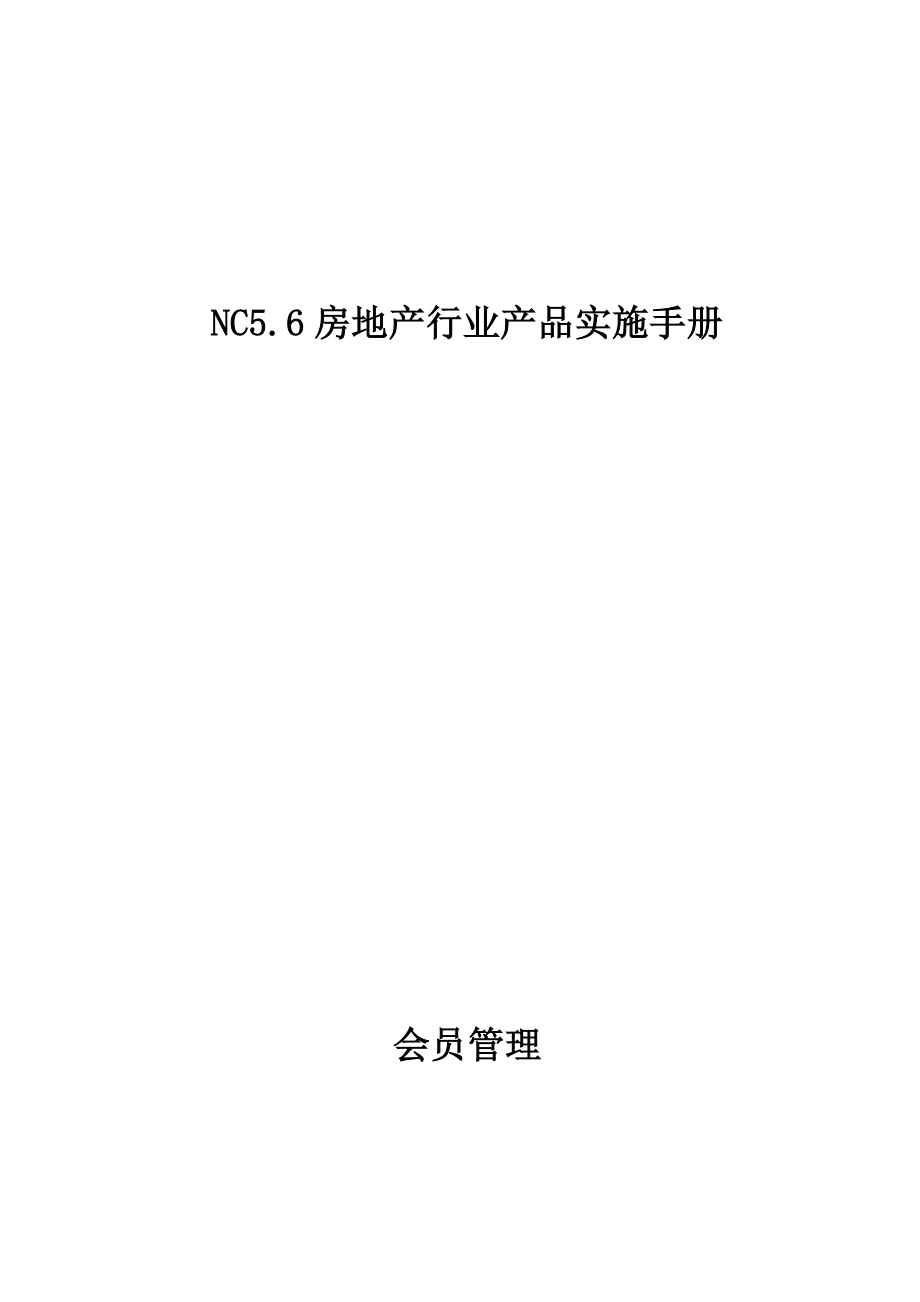


《NC5.6房地产行业产品会员管理实施手册》由会员分享,可在线阅读,更多相关《NC5.6房地产行业产品会员管理实施手册(24页珍藏版)》请在装配图网上搜索。
1、NC5.6房地产行业产品实施手册会员管理目 录1.1基本档案41.2会员资料101.3积分管理121.4辅助功能21 会员管理是用来管理会员档案,可以录入会员的基本信息和管理信息,对会员进行分类管理并支持会员关怀功能,通过内置三种积分类 型对会员积分进行划分,同时通过普通积分、合同积分、活动积分等功能增加和扣除会员的积分,对会员的积分可通过积分兑换、积分结转、积分转移等功能进行管理。流程图说明1、 通过各地的置业会成为会员,会员信息可以新增录入,分成基本信息和管理信息,对于集团基本信息只有一个,各公司可维护在管理信息中,允许多个。2、 签约后的客户自动成为会员。3、 可通过客户转会员功能把客户
2、管理中的个人客户信息转成会员。4、 支持通过社团档案节点和社团管理节点对会员进行社团分类。5、 通过联盟商家功能记录合作伙伴的详细信息。6、 系统内置三种积分的分类,分别为升级积分、活动积分、消费积分。1)活动积分:对于组织会员参加的活动,公司可制定活动档案并指定参加活动获得的积分数。2)合同积分:对于已购房的业主,可参照出购房合同,根据设定的条件计算此合同能够获得的积分。3)普通积分:可直接引用积分档案,审批后增加会员的积分。4)积分扣除:可参照积分档案中扣除分类,对会员的积分进行扣除,同时根据参数控制,公司之间也允许进行扣除会员积分。7、对积分的管理使用积分兑换和积分转移功能,支持会员的积
3、分兑换礼物或者现金,在一段积分周期过后可以对会员积分通过一定条件进行积分的结转。 1.1 基本档案包括会员级别、积分类型、积分档案、兑换规则、社团类型、结转规则等节点。 1.1.1 会员级别1.1.1.1 功能概述集团档案1. 客户可以使用此档案来自定义会员级别名称。2. 被引用后的封存可以通过修改按钮进行修改。1.1.1.2 操作界面1.1.1.3 操作步骤操作步骤新增:点击【新增】按钮可增加会员级别。修改:选中需要修改的会员级别,点击【修改】按钮,输入相关信息后点击【保存】按钮,修改完毕。删除:选中需要修改的会员级别,点击【删除】按钮,可对此会员级别进行删除,已经被封存的会员级别不能删除。
4、取消在编辑状态下,如果不想保存已经修改后的数据,点击【取消】按钮,取消此次操作。1.1.2 积分类型1.1.2.1 功能概述1. 树型,集团档案2. 对于会员管理中的积分进行分类,以后的积分上管理都围绕积分类型来规划,系统对于积分划为三大类型“升级积分”“奖励积分”“使用积分”,系统写死不能进行改动。3. 被引用后的封存可以通过修改按钮进行修改1.1.2.2 操作界面 1.1.3 积分档案1.1.3.1 功能概述1. 公司档案2. 引用定义好的积分类别档案制定该积分类别具体积分规则,可根据实际情况来设定明细的积分规则。对于积分档案支持公式设置,对不同积分类型自定义计算方式。1.1.3.2 操作
5、界面1.1.3.3 操作步骤增加、修改、保存、取消、行操作、删除、查询、刷新 点击【增加】按钮,输入积分档案表头信息,表体点击【行操作】按钮,输入表体信息后点击【保存】按钮,增加完毕。点击【查询】按钮,输入条件后在查询结果中选中需要修改的积分档案,点击【修改】按钮,输入相关信息,点击【保存】按钮,修改完毕。点击【查询】按钮,输入条件后在查询结果中选中需要删除的积分档案,点击【删除】按钮,可对此积分档案进行删除,已经被封存的积分档案不能删除。在编辑状态下,如果不想保存已经修改后的数据,点击【取消】按钮,取消此次操作。1.1.4 兑换规则1.1.4.1 功能概述公司档案,设置积分兑换规则,包括实物
6、兑换和现金兑换,并设定多中兑换条件,如会员类型、积分类型、起兑分数。1.1.4.2 操作界面1.1.4.3 操作步骤点击【增加】按钮,输入兑换规则信息,点击【保存】按钮,增加完毕。点击【查询】按钮,输入条件后在查询结果中选中需要修改的兑换规则,点击【修改】按钮,输入相关信息,点击【保存】按钮,修改完毕。点击【查询】按钮,输入条件后在查询结果中选中需要删除的兑换规则,点击【删除】按钮,可对此兑换规则进行删除。在编辑状态下,如果不想保存已经修改后的数据,点击【取消】按钮,取消此次操作。1.1.5 社团类型1.1.5.1 功能概述建立社团档案,记录基本信息,在社团管理中可以录入详细管理信息,此档案可
7、以处理同一社团名称下有多个社团组织的情况。1.1.5.2 操作界面1.1.5.3 操作步骤点击【增加】按钮,输入社团类型信息,点击【保存】按钮,增加完毕。选中需要修改的积分档案,点击【修改】按钮,输入相关信息,点击【保存】按钮,修改完毕。选中需要删除的积分档案,点击【删除】按钮,可对此社团类型进行删除,已经被封存的社团类型不能删除。在编辑状态下,如果不想保存已经修改后的数据,点击【取消】按钮,取消此次操作。1.1.6 结转规则1.1.6.1 功能概述公司档案,用于定义积分的结转规则。可以根据会员级别针对不同积分类型进行积分结转规则定义。1.1.6.2 操作界面1.1.6.3 操作步骤点击【增加
8、】按钮,输入结转规则信息,表体点击【行操作】按钮,输入表体信息后点击【保存】按钮,增加完毕。选中需要修改的结转规则,点击【修改】按钮,输入相关信息,点击【保存】按钮,修改完毕。选中需要删除的结转规则,点击【删除】按钮,可对此结转规则进行删除,已经被封存的结转规则不能删除。在编辑状态下,如果不想保存已经修改后的数据,点击【取消】按钮,取消此次操作。1.2 会员资料1.2.1 会员资料1.2.1.1 功能概述1. 用来管理会员信息,包括基本信息、联络信息和积分的情况。2. 基本档案和管理型档案,基本档案包括会员名称等唯一信息。3. 管理型档案包括会员在各公司的信息。1.2.1.2 操作界面1.2.
9、1.3 操作说明点击【增加】按钮,输入会员详细信息,点击【保存】按钮,增加完毕。查询出会员后,选择需要修改的会员信息,点击【修改】按钮,可对此会员信息进行修改,点击【保存】按钮可保存修改后的信息。查询出会员后,选择需要修改的会员信息,点击【删除】按钮,可对此会员信息进行删除。在编辑状态下,如果不想保存已经修改后的数据,点击【取消】按钮,取消此次操作。点击【导入会员】按钮,在弹出窗口中选择已经填写好的excel导入模板,点击【确定】按钮,导入完毕。在编辑状态下,点击【客户转会员】按钮,选择需要转入的会员,点击【保存】按钮,执行完毕。1.2.2 会员关怀1.2.2.1 功能概述可通过预先定义的模板
10、,对客户进行短信或邮件通知,作为对会员重要事件的提醒和关怀。1.2.2.2 操作界面1.2.2.3 操作说明如何增加会员关怀点击【增加】按钮,输入会员关怀信息,点击【保存】按钮,增加会员关怀完毕 如何修改会员关怀选中需要修改的会员关怀信息,点击【修改】按钮,输入完毕后点击【保存】,修改完毕。 如何删除会员关怀选中需要删除的会员关怀信息,点击【删除】按钮,完成删除操作。 如何发送会员关怀在增加状态下,选取交互人群后点击【生成明细】按钮,系统根据所选条件过滤出客户,点击【保存】按钮后,继续点击【发送】按钮,发送完成。 1.3 积分管理1.3.1 购房积分1.3.1.1 功能概述1. 客户购房后自动
11、转成会员。2. 通过积分档案的设置对合同进行选取,计算出会员积分。1.3.1.2 操作界面1.3.1.3 操作说明增加、修改、保存、取消、行操作、作废、查询、执行、刷新点击【增加】按钮,选择项目等信息,点击【行操作】按钮,在表体选择符合条件的合同,系统会根据积分档案自动计算出积分,点击【保存】按钮,点击【执行】按钮进行提交审批,增加购房积分完毕。点击【查询】按钮,在查询结果中选中需要修改的购房积分,点击【修改】按钮,输入相关信息后点击【保存】按钮,修改完毕。点击【查询】按钮,在查询结果中选中需要作废的购房积分,点击【作废】按钮,可对此购房积分进行作废。1.3.2 活动积分1.3.2.1 功能概
12、述1. 引用活动档案,为参加活动的会员进行活动积分累计。2. 引用的积分档案,系统需要自动过滤,只能参照出积分类型为活动积分的档案。3. 会员活动分成两个节点,活动管理和活动积分,活动管理中增加表体,可以录入会员,活动积分可以引用活动管理,确认积分内容,同时积分可以修改。1.3.2.2 操作界面1.3.2.3 操作说明点击【增加】按钮,选择活动等信息,点击【保存】按钮后,点击【执行】按钮进行提交审批,增加活动积分完毕。点击【查询】按钮,在查询结果中选中需要修改的活动积分,点击【修改】按钮,输入相关信息后点击【保存】按钮,修改完毕,点击【执行】按钮进行提交审批,如审批后的活动积分修改先点击【执行
13、】按钮进行弃审。点击【查询】按钮,在查询结果中选中需要作废的活动积分,点击【作废】按钮,可对此活动积分进行作废,已经审批的单据无法作废。1.3.3 积分录入1.3.3.1 功能概述对于除活动积分、购房积分外,其他积分在积分录入中进行维护。1.3.3.2 操作界面1.3.3.3 操作说明增加、修改、保存、取消、行操作、作废、查询、执行、刷新点击【增加】按钮,选择积分档案等信息,表体会员点击【行操作】按钮进行增加,点击【保存】按钮后,点击【执行】按钮进行提交审批,增加积分录入完毕。点击【查询】按钮,在查询结果中选中需要修改的积分录入,点击【修改】按钮,输入相关信息后点击【保存】按钮,修改完毕,点击
14、【执行】按钮进行提交审批,如审批后的活动积分修改先点击【执行】按钮进行弃审。点击【查询】按钮,在查询结果中选中需要作废的积分录入,点击【作废】按钮,可对此积分录入进行作废,已经审批的单据无法作废。1.3.4 积分兑换1.3.4.1 功能概述用于客户积分兑换操作。会员可通过此功能对已有的积分通过一定规则进行实物或现金的兑换。1.3.4.2 操作界面1.3.4.3 操作说明点击【增加】按钮,在弹出窗口中选取会员和兑换规则信息,点击【行操作】按钮可继续增加会员,点击【保存】按钮后,点击【执行】按钮进行提交审批,点击【兑换】按钮,代表兑换礼物或现金完毕。点击【查询】按钮,在查询结果中选中需要修改的积分
15、兑换,点击【修改】按钮,输入相关信息后点击【保存】按钮,修改完毕,点击【执行】按钮进行提交审批,如审批后的积分兑换修改先点击【执行】按钮进行弃审。点击【查询】按钮,在查询结果中选中需要作废的积分兑换,点击【作废】按钮,可对此积分兑换进行作废,已经审批的单据无法作废。1.3.5 积分转移1.3.5.1 功能概述用于在会员间进行积分的转移操作。用来处理会员之间的积分转移,可多个会员的积分转给一个会员,也允许一个会员的积分转给多个会员。1.3.5.2 操作界面1.3.5.3 操作说明增加、修改、保存、取消、行操作、作废、查询、执行、刷新点击【增加】按钮,填写积分转移时间等信息,点击【行操作】按钮选择
16、需要进行转移的积分类型,选取转出和转入的会员信息,输入积分值,点击【保存】按钮,点击【执行】按钮进行提交审批,积分转移完毕,同一会员不能进行转移。点击【查询】按钮,在查询结果中选中需要修改的积分转移,点击【修改】按钮,输入相关信息后点击【保存】按钮,修改完毕,点击【执行】按钮进行提交审批,如审批后的积分转移修改先点击【执行】按钮进行弃审。点击【查询】按钮,在查询结果中选中需要作废的积分转移,点击【作废】按钮,可对此积分转移进行作废,已经审批的单据无法作废。1.3.6 积分结转1.3.6.1 功能概述用于会员的积分结转。比如积分年限到期等情况。满足条件的会员根据积分结转规则对会员的积分进行结转。
17、1.3.6.2 操作界面1.3.6.3 操作说明增加、修改、保存、取消、行操作、作废、查询、执行、刷新点击【增加】按钮,填写积分转移时间等信息,点击【行操作】按钮选择需要进行转移的积分类型,选取转出和转入的会员信息,输入积分值,点击【保存】按钮,点击【执行】按钮进行提交审批,积分转移完毕,同一会员不能进行转移。点击【查询】按钮,在查询结果中选中需要修改的积分转移,点击【修改】按钮,输入相关信息后点击【保存】按钮,修改完毕,点击【执行】按钮进行提交审批,如审批后的积分转移修改先点击【执行】按钮进行弃审。点击【查询】按钮,在查询结果中选中需要作废的积分转移,点击【作废】按钮,可对此积分转移进行作废
18、,已经审批的单据无法作废。1.3.7 积分反结转1.3.7.1 功能概述用于会员的积分反结转。是积分结转的反操作。 参照事先生成的结转单生成。1.3.7.2 操作界面1.3.7.3 操作说明点击【参照】按钮,选取积分结转信息,点击【作废】按钮,点击【保存】按钮,点击【执行】按钮进行提交审批,积分反转移完毕,同一会员不能进行转移。点击【查询】按钮,可查询出积分反结转单据。 1.3.8 积分扣除1.3.8.1 功能概述维护客户积分扣除情况,对积分扣除进行确认1.3.8.2 操作界面1.3.8.3 操作说明新增、修改、作废、保存、取消 点击【新增】按钮可增加积分扣除,引用积分档案后可在表体通过【行操
19、作】按钮来增加会员,审批后积分扣除完毕。查询出积分扣除后,如果处在未审批状态,点击【修改】按钮,可对此积分扣除档案进行修改,点击【保存】按钮可保存修改后的信息。查询出积分扣除档案后,点击【作废】按钮,可对此积分扣除档案进行作废操作。在编辑状态下,如果不想保存已经修改后的数据,点击【取消】按钮,取消此次操作。1.3.9 活动积分1.3.9.1 功能概述1. 引用活动档案,为参加活动的会员进行活动积分累计。2. 引用的积分档案,系统需要自动过滤,只能参照出积分类型为活动积分的档案。3. 会员活动分成两个节点,活动管理和活动积分,活动管理中增加表体,可以录入会员,活动积分可以引用活动管理,确认积分内
20、容,同时积分可以修改。1.3.9.2 操作界面1.3.9.3 操作说明增加、修改、保存、取消、作废、查询、执行、刷新点击【增加】按钮,选择活动等信息,点击【保存】按钮后,点击【执行】按钮进行提交审批,增加活动积分完毕。点击【查询】按钮,在查询结果中选中需要修改的活动积分,点击【修改】按钮,输入相关信息后点击【保存】按钮,修改完毕,点击【执行】按钮进行提交审批,如审批后的活动积分修改先点击【执行】按钮进行弃审。点击【查询】按钮,在查询结果中选中需要作废的活动积分,点击【作废】按钮,可对此活动积分进行作废,已经审批的单据无法作废。1.3.10 活动管理1.3.10.1 功能概述1. 管理会员活动信
21、息。2. 记录参与活动的会员。1.3.10.2 操作界面1.3.10.3 操作说明增加、修改、保存、取消、行操作、作废、查询、执行、刷新点击【增加】按钮,填写活动信息,点击【行操作】按钮选择会员信息,点击【保存】按钮,点击【执行】按钮进行提交审批,增加活动完毕。点击【查询】按钮,在查询结果中选中需要修改的活动,点击【修改】按钮,输入相关信息后点击【保存】按钮,修改完毕,点击【执行】按钮进行提交审批,如审批后的活动先点击【执行】按钮进行弃审。点击【查询】按钮,在查询结果中选中需要作废的活动,点击【作废】按钮,可对此活动信息进行作废,已经审批的单据无法作废。1.4 辅助功能1.4.1 社团管理1.
22、4.1.1 功能概述用于增加社团,并可以选择加入的会员。1.4.1.2 操作界面1.4.1.3 操作说明增加、修改、保存、取消、执行、查询、作废、行操作、刷新 点击【增加】按钮,输入社团管理表头信息,表体点击【行操作】按钮,输入会员信息后点击【保存】按钮,点击【执行】按钮进行提交审批,增加完毕。点击【查询】按钮,输入条件后在查询结果中选中需要修改的社团,点击【修改】按钮,输入相关信息,点击【保存】按钮,修改完毕。点击【查询】按钮,输入条件后在查询结果中选中需要作废的社团,点击【作废】按钮,可对此社团进行作废。在编辑状态下,如果不想保存已经修改后的数据,点击【取消】按钮,取消此次操作。1.4.2
23、 联盟商家1.4.2.1 功能概述用于增加能够促进会员活动的商家。1.4.2.2 操作界面1.4.2.3 操作说明增加、修改、保存、取消、查询、删除、行操作、商家状态变更、刷新 点击【增加】按钮,输入联盟商家表头信息,表体点击【行操作】按钮,输入会员信息后点击【保存】按钮,点击【执行】按钮进行提交审批,增加完毕。点击【查询】按钮,输入条件后在查询结果中选中需要修改的联盟商家,点击【修改】按钮,输入相关信息,点击【保存】按钮,修改完毕。点击【查询】按钮,输入条件后在查询结果中选中需要删除的联盟商家,点击【删除】按钮,可对此联盟商家进行删除。在编辑状态下,如果不想保存已经修改后的数据,点击【取消】按钮,取消此次操作。在编辑状态下,点击【商家状态变更】按钮,可定义目前联盟商家所处的状态。
- 温馨提示:
1: 本站所有资源如无特殊说明,都需要本地电脑安装OFFICE2007和PDF阅读器。图纸软件为CAD,CAXA,PROE,UG,SolidWorks等.压缩文件请下载最新的WinRAR软件解压。
2: 本站的文档不包含任何第三方提供的附件图纸等,如果需要附件,请联系上传者。文件的所有权益归上传用户所有。
3.本站RAR压缩包中若带图纸,网页内容里面会有图纸预览,若没有图纸预览就没有图纸。
4. 未经权益所有人同意不得将文件中的内容挪作商业或盈利用途。
5. 装配图网仅提供信息存储空间,仅对用户上传内容的表现方式做保护处理,对用户上传分享的文档内容本身不做任何修改或编辑,并不能对任何下载内容负责。
6. 下载文件中如有侵权或不适当内容,请与我们联系,我们立即纠正。
7. 本站不保证下载资源的准确性、安全性和完整性, 同时也不承担用户因使用这些下载资源对自己和他人造成任何形式的伤害或损失。
